

作者:Nathan E. Malpass, 最近更新:March 11, 2017
“我很喜歡我的Android手機拍攝的照片,這是一件令人傷心的事,我錯了,我按下了”刪除所有“按鈕,然後單擊確定。如何在我的Android手機上恢復已刪除的數據?我們非常感謝您的幫助。”
對於許多Android用戶來說,這是一個常見問題。 隨著智能手機在市場上的日益普及,丟失數據文件的問題面臨著大多數用戶的問題。 想像一下這些最糟糕的情況。 病毒感染了您的手機。 你弟弟不小心刪了你畫廊裡的所有東西。 您意外刪除了重要的短信。 您的SD卡已損壞。 你無意中按下了刪除按鈕。 丟失了大量重要數據。 這種情況可能至少發生在智能手機用戶身上一次。 無論您是iPhone還是Android用戶,這都是經常發生的事故,也是最煩人的事,對吧?
有時,找到一種簡單有效的方法來恢復所有丟失的數據也是一個問題。 但不要擔心,在這裡我們將告訴您一些可以訪問這些丟失數據的方法。 一個重要提示,當您突然丟失重要數據並且需要恢復它們時,您必須立即關閉設備,這樣可以防止出現進一步的問題,例如 覆蓋。 另一個需要記住的重點是盡快恢復丟失的數據,以防止進一步的並發症。 另一個便於數據恢復的技巧是定期備份手機上的文件。 這將極大地幫助確保輕鬆快速的數據恢復。
以下是恢復手機數據的部分方法。
如何恢復Android手機上丟失的數據Android數據恢復視頻指南:恢復Android手機上丟失的數據從iPhone / iOS設備檢索已刪除的數據
如前所述,備份文件有助於快速恢復文件。 大多數Android設備都預先安裝了數據備份功能,可以確保備份所有重要文件。 確保將文件備份為常規例程,以保護所有重要數據。
如果您尚未備份文件,建議使用數據恢復軟件來恢復丟失的文件。 一種流行的恢復軟件是FoneDog - Android的數據恢復。 Android數據恢復軟件使您可以恢復媒體文件,如 照片, 視頻, 音頻,以及 聯繫方式 - 短信 從任何Android設備上。 在PC上安裝軟件並將其連接到設備。
啟用 USB調試。 確定設備的操作系統版本,因為有不同的調試設備的方法,具體取決於操作系統。

請參閱完整指南: 如何在Android設備上啟用USB調試
調試完設備後,Android Data Recovery會立即識別它。 選擇綠色的“開始”按鈕開始分析數據,選擇“讓“在您的設備上然後點擊”開始“在PC上的Android數據恢復窗口中。

完成上一步後,您將能夠查看要恢復的所有照片,視頻,聯繫人和消息(這些是Android數據恢復能夠恢復的唯一文件)。 選擇所需的文件,然後單擊“下一頁“按鈕。
將恢復的文件保存在您的計算機上,然後將其傳輸到您的設備並單擊“恢復“按鈕。
確保輕鬆恢復數據的另一種方法是使用Google Drive,Microsoft OneDrive和Dropbox等應用程序。 這些雲驅動器使您能夠存檔和同步其他設備上的文件。 這也可以幫助您釋放設備上的存儲空間。
或者你可能會喜歡 https://www.fonedog.com/android-data-recovery/5-steps-recover-deleted-text-messages-android.html
步驟1

步驟2

步驟3

步驟1

步驟2

步驟3,4

步驟1

步驟2

步驟3
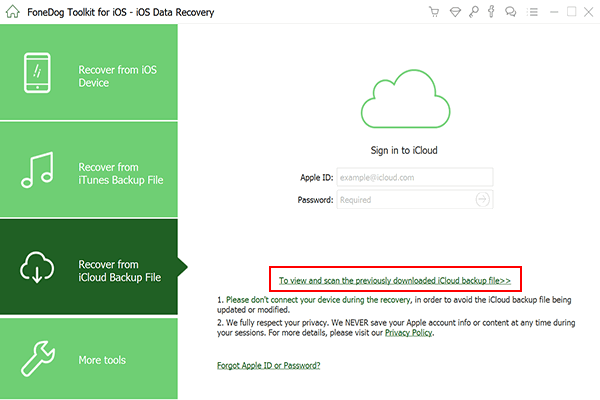
步驟4

步驟5

這些是您在移動設備上檢索數據的眾多方法之一。 但是,防止數據丟失的最佳預防措施仍然是備份文件並避免惡意和可疑的應用程序和軟件,因為它們可能會將惡意軟件帶到您的設備上。 希望這篇文章有所幫助
發表評論
留言
熱門文章
/
有趣無聊
/
簡單難
謝謝! 這是您的選擇:
Excellent
評分: 4.7 / 5 (基於 65 個評論)